Récemment, certains utilisateurs ont toujours signalé à l'éditeur que leurs ordinateurs Win11 ne peuvent pas exécuter Visual C++ 6.0, et ils ne savent pas comment le résoudre ? Windows 11 nécessite une configuration supplémentaire pour s'exécuter après l'installation de Visual C++ 6.0.
Méthode de configuration :
1. Modifiez le nom du fichier "MSDEV.EXE"
Trouvez le répertoire d'installation de Visual C++ 6.0 (généralement dans "C:\Program Files (x86)\Microsoft Visual Studio\Common\MSDev98\Bin", si vous ne le trouvez pas, vous pouvez faire un clic droit sur le raccourci → ouvrir le emplacement du fichier), recherchez Pour le fichier "MSDEV.EXE", remplacez le nom du fichier (à l'exclusion de l'extension) par un autre nom, par exemple, remplacez "MSDEV.EXE" par "MSDEV3.EXE" dans la figure ci-dessous. Attention à ne pas modifier ou supprimer l'extension ".EXE" lors du renommage, sinon l'application ne fonctionnera pas.
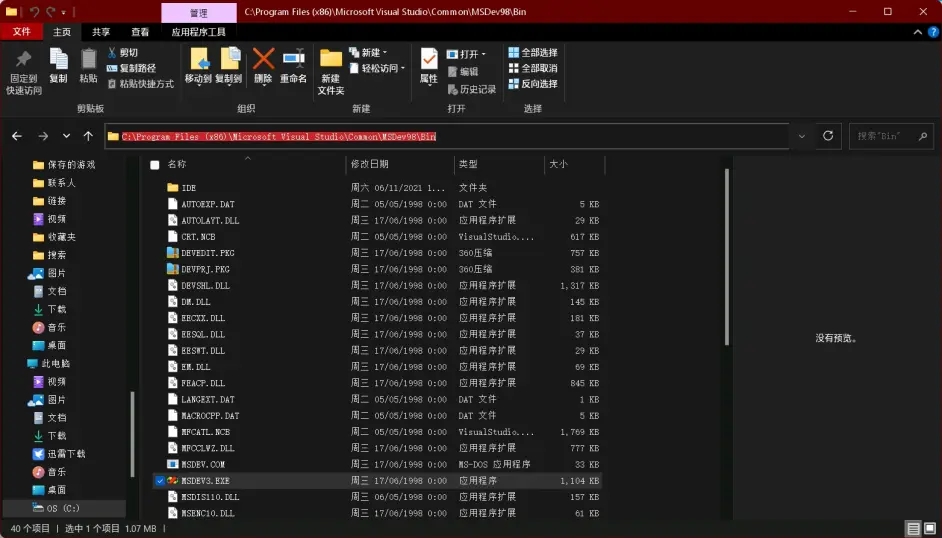
2. Modifier les options de compatibilité
Faites un clic droit sur l'application → Propriétés, passez dans l'onglet "Compatibilité", cochez "Exécuter ce programme en mode de compatibilité", sélectionnez une version du système dans la liste déroulante ci-dessous, puis cochez le programme "Exécuter ce programme en tant qu'administrateur" ".
Remarque : Vous devez terminer l'étape 1 pour modifier le nom de fichier de "MSDEV.EXE" avant de pouvoir modifier l'option de compatibilité. Si vous avez modifié l'option de compatibilité avant de modifier le nom du fichier, vous devez à nouveau modifier l'option de compatibilité après avoir modifié le nom du fichier.
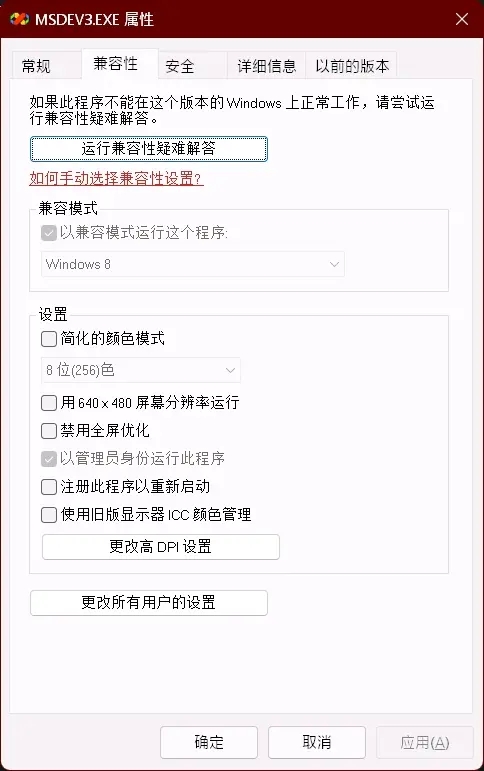
Si l'ordinateur dispose d'un écran haute résolution ou si la mise à l'échelle de l'affichage est définie, le mécanisme de mise à l'échelle par défaut du système brouillera l'interface. Pour que l'interface du logiciel s'affiche plus clairement, vous pouvez cliquer sur "Modifier les paramètres DPI élevés", cocher "Remplacer le comportement de mise à l'échelle DPI élevé" et sélectionner "Application" ou "Système (amélioré)" ci-dessous. Notez que les effets des deux modes sont différents, vous pouvez les essayer séparément, puis choisir un mode qui vous plaît.
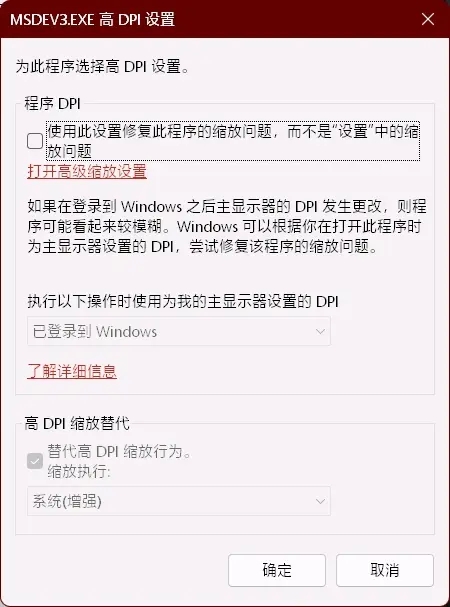
Après avoir terminé les paramètres ci-dessus, Visual C++ 6.0 devrait pouvoir s'exécuter normalement sur Windows 11.